在启动win10电脑后很多用户都会习惯的在桌面上进行鼠标右键刷新操作,这样也能够有效及时更新电脑的相关信息,然而当用户在进入win10系统桌面之后,却出现闪屏自动刷新的问题,对
在启动win10电脑后很多用户都会习惯的在桌面上进行鼠标右键刷新操作,这样也能够有效及时更新电脑的相关信息,然而当用户在进入win10系统桌面之后,却出现闪屏自动刷新的问题,对此win10自动刷新闪屏怎么办呢?接下来小编就给大家带来win10开机后一直闪屏刷新如何修复,一起来看看吧。
1、首先我们右键此电脑图标,然后点击管理选项。
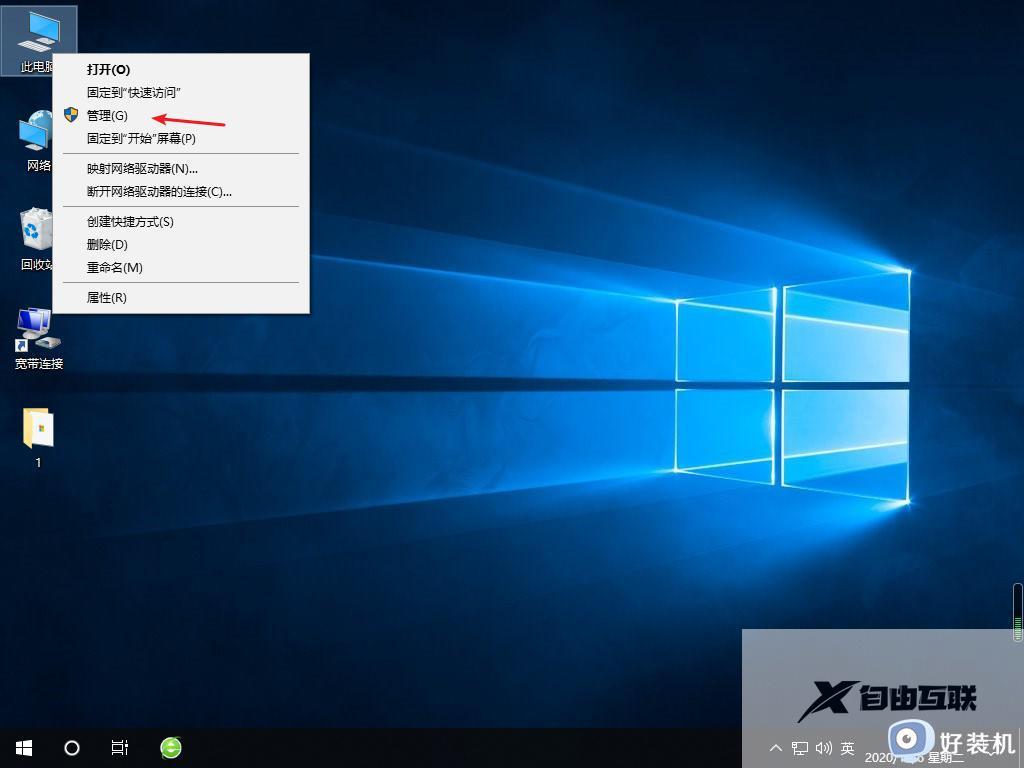
2、接着我们展开服务与应用程序,然后双击服务选项。
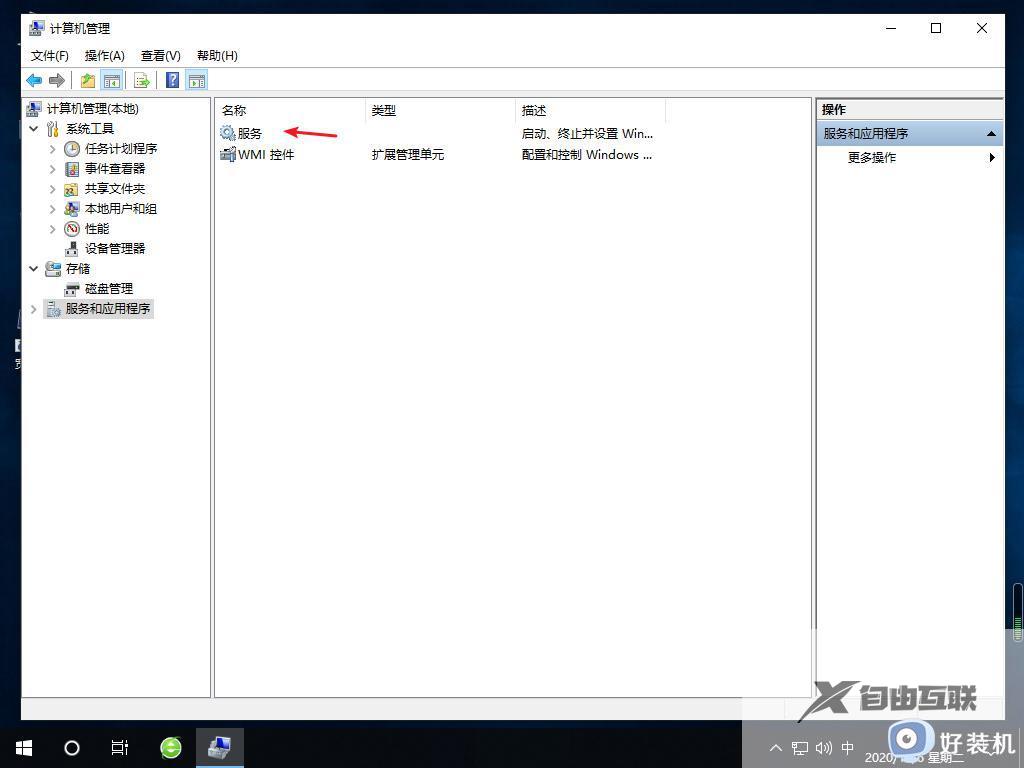
3、接着我们找到Problem Reports and Solutions Control Panel Support,点击停止选项。
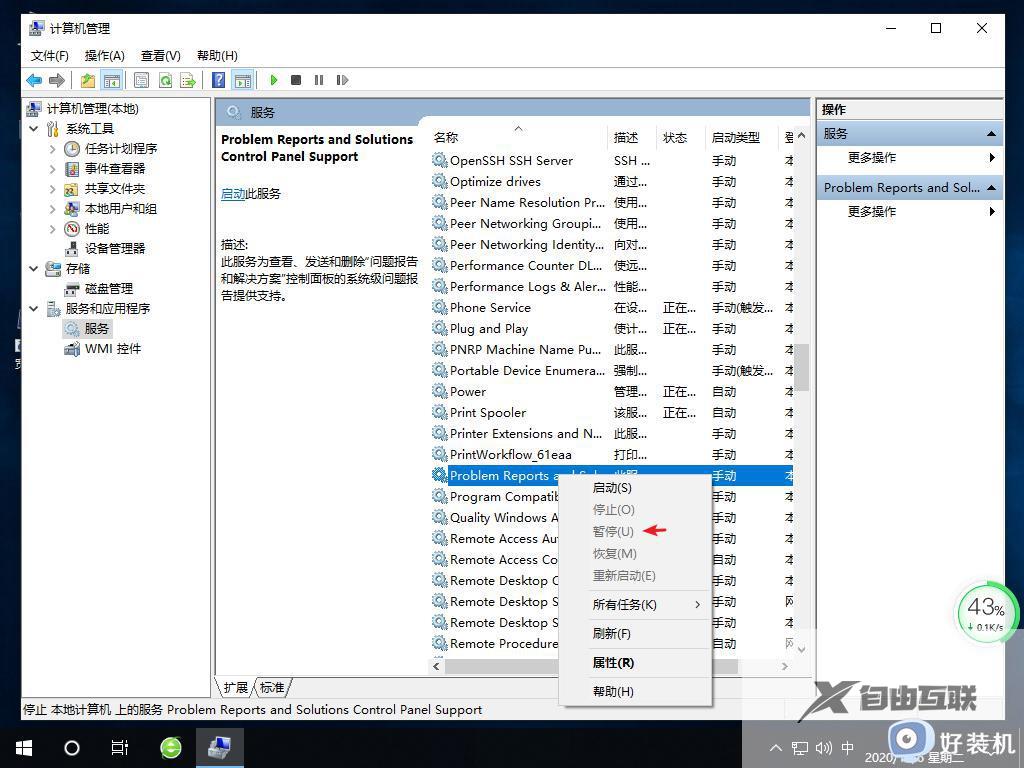
4、接着再找到Windows Error Reporting Service,并也停止此服务,完成之后重启电脑即可。
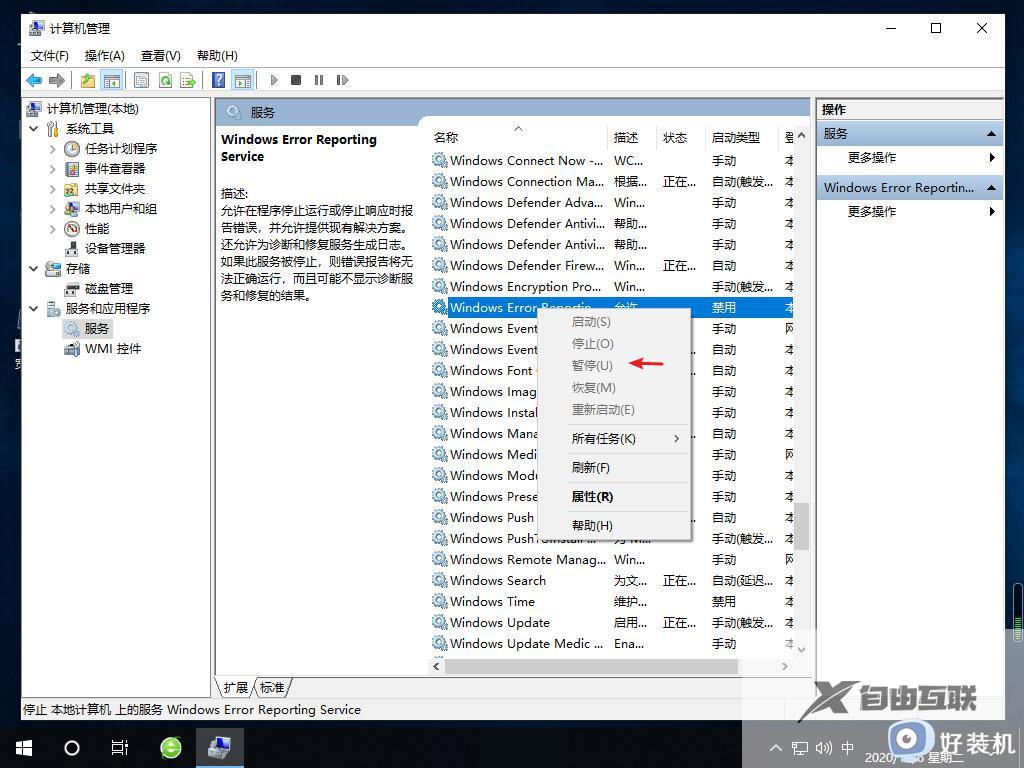
上述就是小编给大家讲解的win10开机后一直闪屏刷新如何修复了,有遇到相同问题的用户可参考本文中介绍的步骤来进行修复,希望能够对大家有所帮助。
